Cách xử lý mã độc WannaCry khẩn cấp từ cục An toàn thông tin quốc gia
Cách xử lý mã độc WannaCry khẩn cấp từ cục An toàn thông tin quốc gia
Cục An toàn thông tin đã đưa ra hướng dẫn cách xử lý khẩn cấp mã độc tống tiền WannaCry đối với người dùng cũng như các tổ chức, doanh nghiệp để tránh thiệt hại do mã độc này gây ra. Hiện Việt Nam nằm trong danh sách 20 quốc gia bị tấn công bởi mã độc này.
Cục An toàn thông tin (Bộ TT&TT) cho biết, hiện tại, mã độc có tên là WannaCry khai thác một số lỗ hổng trên hệ điều hành Windows để tấn công vào các máy tính với mục tiêu mã hóa dữ liệu để đòi tiền chuộc, ảnh hưởng tới nhiều tổ chức, cá nhân trên phạm vi toàn cầu. Cục An toàn thông tin – Bộ Thông tin và Truyền thông hướng dẫn các tổ chức, cá nhân thực hiện biện pháp xử lý khẩn cấp mã độc này như sau:
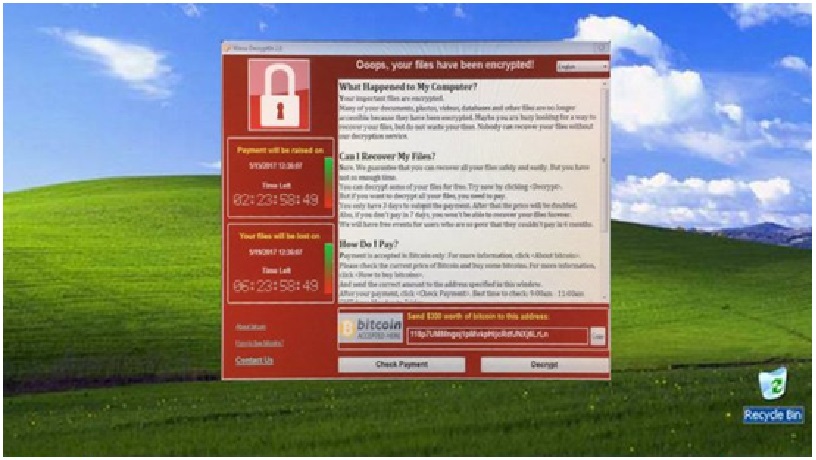
Đối với cá nhân:
Cụ thể, đối với cá nhân cần thực hiện cập nhật ngay các phiên bản hệ điều hành windows đang sử dụng. Riêng đối với các máy tính sử dụng Windows XP, sử dụng bản cập nhật mới nhất dành riêng cho sự vụ này tại đường linkl :https://www.microsoft.com/en-us/download/details.aspx?id=55245&WT.mc_id=rss_windows_allproducts
Các cá nhân cũng cần cập nhật ngay các chương trình Antivius đang sử dụng.Đối với các máy tính không có phần mềm Antivirus cần tiến hành cài đặt và sử dụng ngay một phần mềm Antivirus có bản quyền. Cục An toàn thông tin khuyến cáo người dùng cẩn trọng khi nhận được email có đính kèm và các đường link lạ được gửi trong email, trên các mạng xã hội, công cụ chat...
Người dùng cần thận trọng khi mở các file đính kèm ngay cả khi nhận được từ những địa chỉ quen thuộc. Sử dụng các công cụ kiểm tra phần mềm độc hại trực tuyến hoặc có bản quyền trên máy tính với các file này trước khi mở ra. Người dùng không mở các đường dẫn có đuôi .hta hoặc đường dẫn có cấu trúc không rõ ràng, các đường dẫn rút gọn link đồng thời thực hiện biện pháp lưu trữ (backup) dữ liệu quan trọng ngay.
Xử lý Wannacry trong doanh nghiệp, tổ chức:
Đối với tổ chức, doanh nghiệp, đặc biệt là với các quản trị viên hệ thống cần phải kiểm tra ngay lập tức các máy chủ và tạm thời khóa (block) các dịch vụ đang sử dụng các cổng 445/137/138/139. Các tổ chức, doanh nghiệp cần tiến hành các biện pháp cập nhật sớm, phù hợp theo từng đặc thù cho các máy chủ windows của tổ chức. Tạo các bản snapshot đối với các máy chủ ảo hóa đề phòng việc bị tấn công. Các tổ chức, doanh nghiệp phải có biện pháp cập nhật các máy trạm đang sử dụng hệ điều hành Windows.Cập nhật cơ sở dữ liệu cho các máy chủ Antivirus Endpoint đang sử dụng.Đối với hệ thống chưa sử dụng các công cụ này thì cần triển khai sử dụng các phần mềm Endpoint có bản quyền và cập nhật mới nhất ngay cho các máy trạm. Các tổ chức, doanh nghiệp tận dụng các giải pháp đảm bảo an toàn thông tin đang có sẵn trong tổ chức như Firewall, IDS/IPS, SIEM...để theo dõi, giám sát và bảo vệ hệ thống trong thời điểm nhạy cảm này. Cập nhật các bản cập nhật từ các hãng bảo mật đối với các giải pháp đang có sẵn.
Các tổ chức, doanh nghiệp cân nhắc việc ngăn chặn (block) việc sử dụng Tor trong mạng và thực hiện biện pháp lưu trữ (backup) dữ liệu quan trọng ngay. Các tổ chức, doanh nghiệp cảnh báo tới người và thực hiện các biện pháp như nêu trên đối với người dùng. Liên hệ ngay với các cơ quan chức năng cũng như các tổ chức, doanh nghiệp trong lĩnh vực an toàn thông tin để được hỗ trợ khi cần thiết.
Làm sao để bảo vệ máy tính khỏi bị ransomware tấn công?
Để loại bỏ WannaCry, bạn sẽ cần sử dụng chế độ Safe Mode. Dưới đây là hướng dẫn bật chế độ Safe Mode trên máy tính.Cũng lưu ý là thông tin dưới đây có được dựa trên tìm kiếm và không đảm bảo chắc chắn máy tính của bạn có thể loại bỏ WannaCry. Để làm theo hướng dẫn dưới đây, bạn sẽ cần đọc bài viết này trên thiết bị khác vì trong quá trình thao tác, bạn sẽ phải tắt trình duyệt.
Cách bật chế độ Safe Mode
- Trên Windows XP và Windows 7: Chọn F8 trước khi Windows khởi động. Trên Boot Menu, chọn Safe Mode with Networking và nhấp Enter.
- Trên Windows 8 và 8.1: Vào Start Menu > Control Panel > Administrative Tools > System Configuration. Sau đó tìm và chọn Safe Boot và chọn Networking > Restart. Máy tính của bạn sẽ mở sang chế độ Safe Mode.
- Trên Windows 10: Vào Start Menu > Settings > Update and Security > Recovery. Sau đó, bên dưới Advanced Startup, hãy click vào Restart Now và để máy khởi động lại. Khi máy cho phép lựa chọn Choose Option Screen, hãy click Troubleshoot > Advanced Options > StartupSettings > Enable Safe Mode with Networking Option và nhấp Enter.
Chú ý: Trên một số máy tính, Boot Key lại không phải là F8, khi đó bạn sẽ cần xem lại hướng dẫn của nhà sản xuất để tìm ra phím này.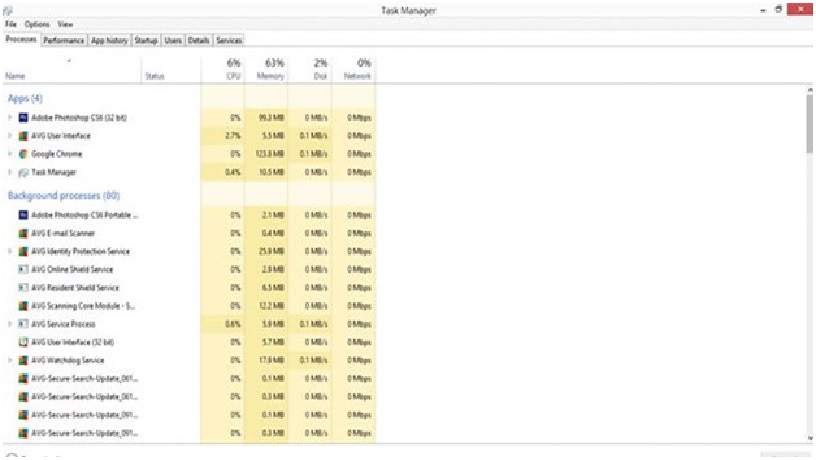
Làm thế nào để loại bỏ WannaCry?
Hãy đọc các bước cẩn thận và đảm bảo bạn biết rõ mình đang làm gì trước khi thao tác.
Loại bỏ các quá trình bị nhiễm
Giờ bạn cần tìm các quá trình (process) đang chạy trên máy có liên quan tới WannaCry.Nhấn tổ hợp phím Ctrl + Shift + Esc để mở hộp thoại Task Manager. Sau đó hãy nhìn kĩ trên thẻ Processes để tìm các entry lạ.
Thông thường các quá trình nhiễm độc sẽ rất ngốn tài nguyên máy tính, như CPU hay RAM. Nếu thấy entry bất thường, hãy click chuột phải, và chọn Open the File > Delete Everything. Hãy đảm bảo chỉ làm vậy khi bạn chắc chắn quy trình có liên quan tới WannaCry.
Các chương trình khởi động
Giờ hãy mở Startup Programs bằng cách gõ System Configuration vào ô tìm kiếm của Windows.Sau đó chọn kết quả đầu tiên và bạn sẽ thấy danh sách các chương trình.
Nếu dùng Windows 10, bạn có thể thấy Startup Programs ngay trong Task Manager. Trên tất cả các phiên bản Windows, nếu thấy chương trình nào có tên nhà phát triển lạ hoặc nghi ngờ, hãy bỏ chọn và click OK.
Registry
Mở hộp thoại Run của Windows hoặc nhấn tổ hợp phím Windows + R. Sau đó gõ regedit và nhấn Enter.
Khi thấy Registry Editor, nhấn Ctrl + F và gõ tên Ransom.CryptXXX hoặc WannaCry. Hãy xóa tất cả những gì có liên quan tới tên này và chọn Find Next để tìm các kết quả tiếp theo.
Các tập tin dính virus
Cuối cùng, đừng quên xóa tất cả các tập tin có khả năng nhiễm virus. Trên Start Menu, lần lượt gõ từng lựa chọn sau: %AppData%, %LocalAppData%, %ProgramData%, %WinDir%, %Temp%. Mỗi lần tìm kiếm bằng một trong những cái tên trên, một thư mục sẽ hiện ra, hãy chọn lọc theo thời gian và xóa những thư mục, tập tin gần đây nhất. Ngoài ra, bạn có thể vào thư mục Temp để xóa mọi thứ trong đó.
Dù không đảm bảo 100% nhưng những hướng dẫn trên đây có thể hữu ích để giúp bạn loại bỏ WannaCry khỏi máy tính của mình.
Nguồn tin: baochinhphu.vn
Ý kiến bạn đọc
Danh mục
- Đang truy cập62
- Máy chủ tìm kiếm1
- Khách viếng thăm61
- Hôm nay7,691
- Tháng hiện tại84,954
- Tổng lượt truy cập18,451,825















